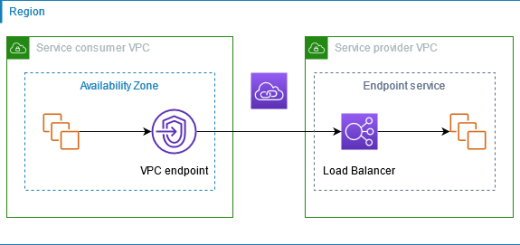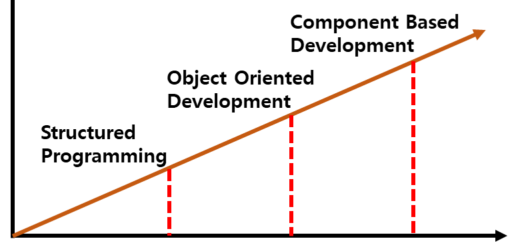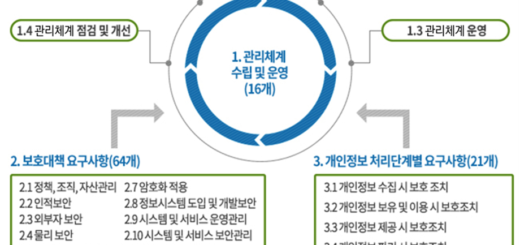[Sangfor HCI]Physical 서버에 Solution 설치하기
2020년 현재 근무하고 있는 회사가 중국의 Vital그룹으로 매각되면서 Sangfor HCI Solution을 도입하게 되었습니다. 중국 업체의 HCI Solution을 도입하면서 처음에는 신뢰성, 안정성, 서비스 수준 등에 대한 우려도 조금 있었습니다. 그런데 2년 넘게 사용하면서 이러한 우려들이 기우에 불과했고, 지금은 아주 만족스럽게 사용하고 있습니다.
다른 업체의 HCI Solution은 경험해 보지 않아 비교 설명은 어렵지만, Sangfor HCI Solution은 가상화, 스토리지, 네트워크 등을 하나의 플랫폼에서 통합적으로 관리합니다. 세계 시장에서의 market share에서는 미미하지만, IDC에서 발행한 최근 레포트에 따르면 중국 시장에서의 market share는 3위 정도라고 하네요.
사용자 경험에 대한 정보가 부족하여 틈틈이 Sangfor HCI Solution의 특징, 사용법 등에 대해 소개해 보고자 합니다. Sangfor HCI solution 설치 절차를 소개하는 것으로 시작하겠습니다. 설치 테스트에 사용할 서버는 HP ProLiant DL360 Gen9 (Ethernet Port 4개)와 Lenovo System X 3650 M5 (Ethernet Port 4개)입니다.
설치에 앞서 요구되는 하드웨어 사양에 대해 알아보겠습니다.
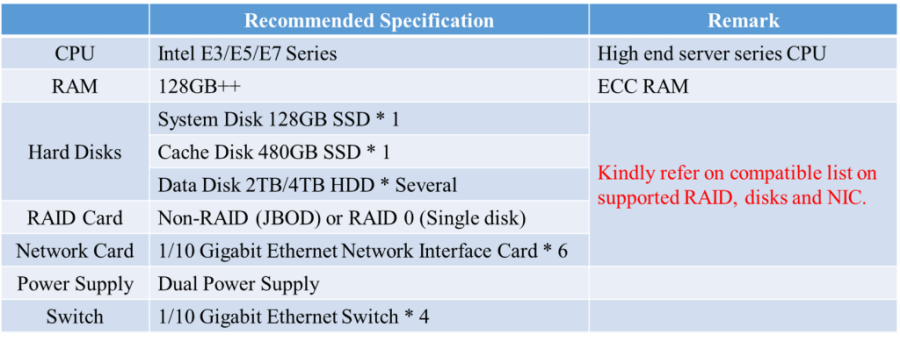
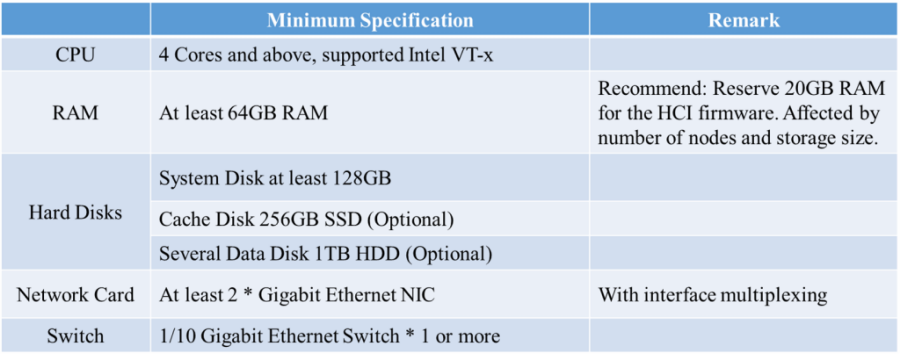
[Cache Disk Specification]
- 데이터의 읽기/쓰기 속도를 향상시키기 위해 사용
- 반드시 6 Gbps속도를 가진 SSD를 사용해야 함
- 256GB 이상의 SSD를 사용할 것을 권장, data disk가 2TB보다 크다면 512GB의 사용을 제안
- cache disk대 data disk의 수량 비율은 1:3을 권장
- cache disk대 data disk의 볼륨 비율은 1:10을 권장(1:20보다 적을 수 없다)
Sangfor HCI Solution을 테스트하기 위해서는 서버 1대만 있으면 가능하지만, 클러스터까지 구성하려면 서버 2대가 필요합니다. 저는 회사에서 보유하고 있는 구형 서버 2대에 설치해서 클러스터까지 구성해 보겠습니다. 2대 서버의 사양(CPU, 메모리, 디스크 등)이 조금 달라고 구성하는데 지장이 없습니다. LAN포트는 4개가 있는 서버가 권장됩니다.
- Sangfor Community 사이트에 접속해서 HCI 설치 iso 파일 다운로드
- Sangfor Community > Self Services > Download > aCloud(HCI) 이동
- iso 파일을 다운로드하기 위해서는 회원가입 및 승인이 필요하며, Sangfor Korea 영업담당자에게 문의하셔야 합니다.
- 저는 HCI6.8.0_R1 버전을 설치하도록 하겠습니다.
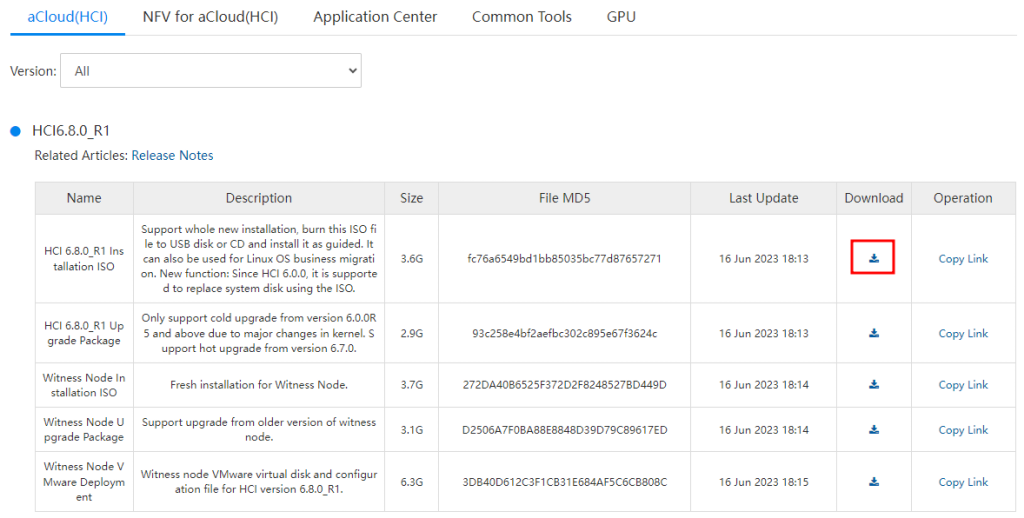
- 설치 USB 만들기
- rufus를 사용하도록 하겠습니다. rufus사용법은 많은 blog에서 소개하고 있으니 여기서는 생략하겠습니다.
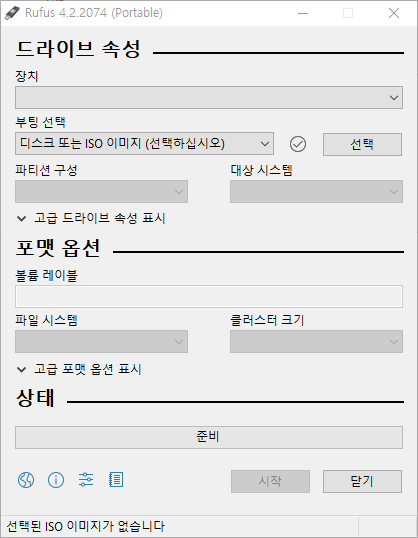
- rufus를 사용하도록 하겠습니다. rufus사용법은 많은 blog에서 소개하고 있으니 여기서는 생략하겠습니다.
- 2단계에서 만든 “설치 USB”를 서버 USB포트에 꽂고 Booting Priority를 조정해서 USB로 부팅합니다.
- 부팅이 시작되면 Sangfor HCI Installer를 선택해서 설치를 시작합니다.
- 선택하지 않고 일정 시간이 경과하면 Chinese Version으로 자동 설치되니 주의바랍니다.
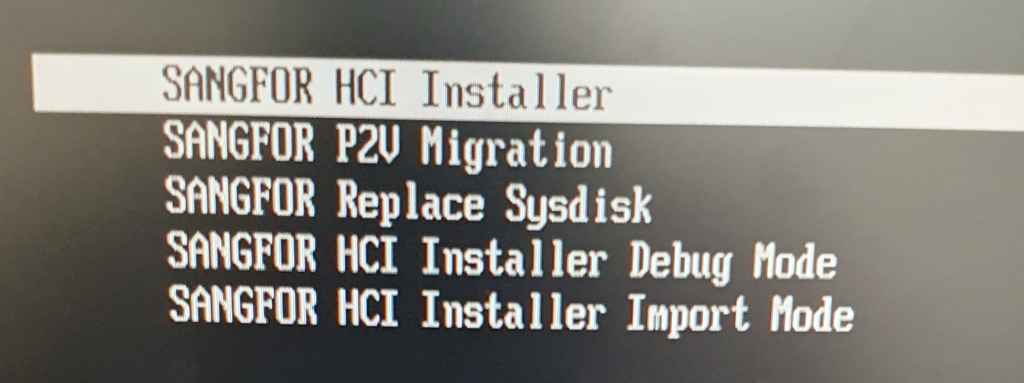
- “International Version”을 선택합니다.
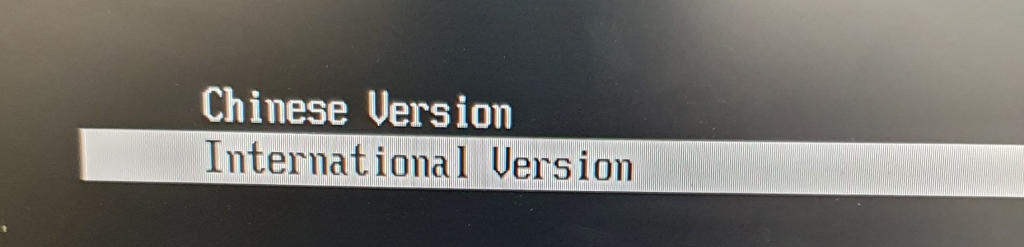
- 아래와 같은 화면으로 설치가 진행됩니다.
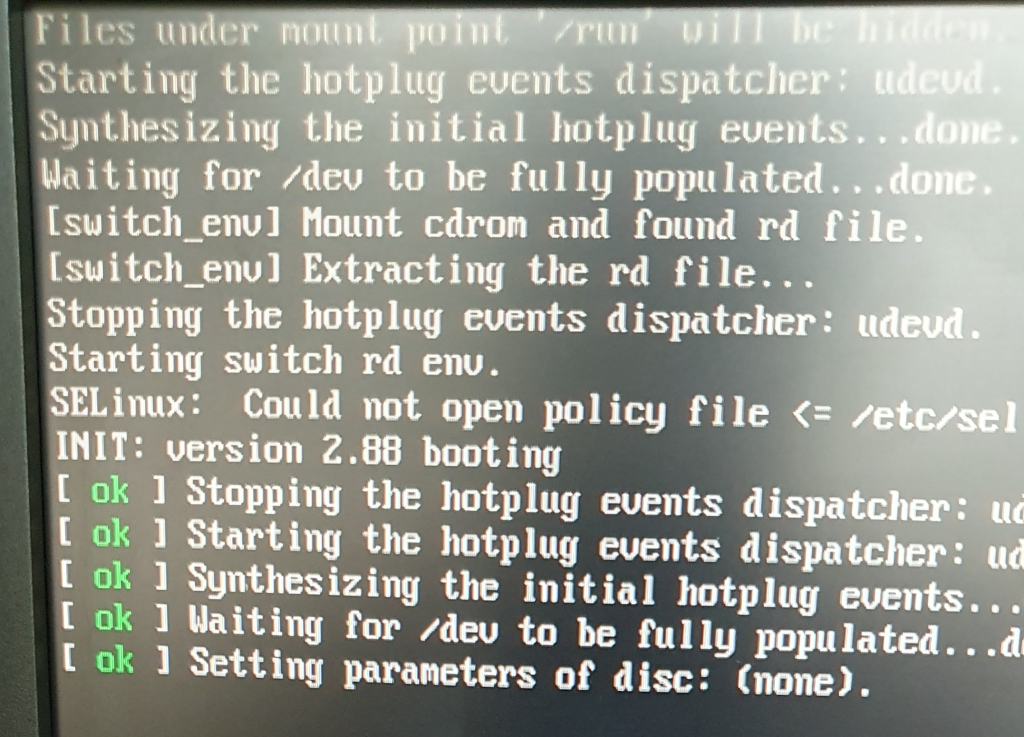
- “Terms of Use”를 동의합니다.
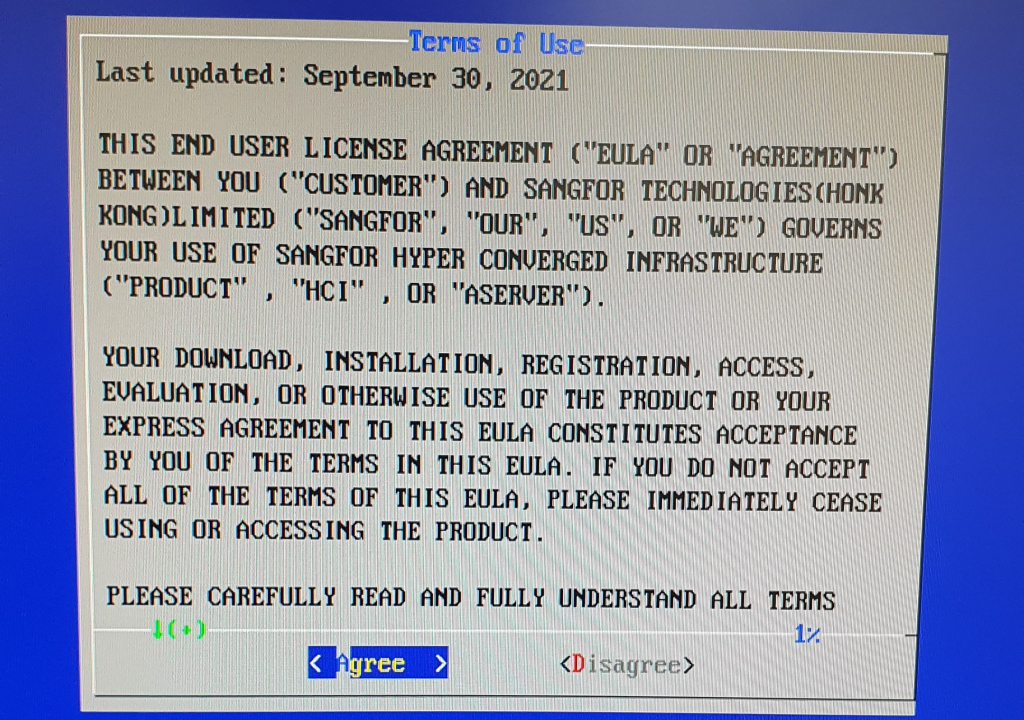
- 메모리, 디스크, NIC 등 디바이스를 검사합니다.
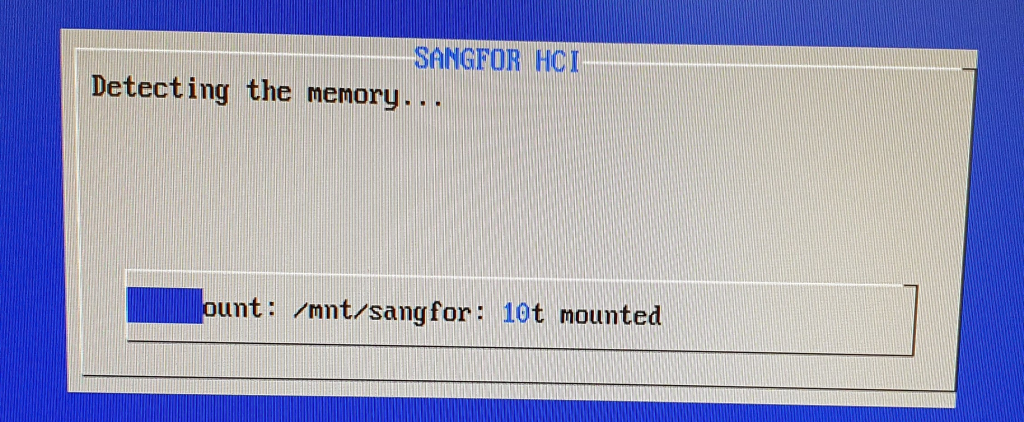
- Sangfor HCI 솔류션을 설치할 디스크를 선택합니다. RAID를 구성할 필요가 없으며(RAID mode vs HBA mode), SSD 디스크에 솔류션을 설치해야 합니다. 각 디스크의 용도는 아래와 같습니다.
/dev/sda : Sangfor HCI 솔류션
/dev/sdb : Cache disk(SSD only)
/dev/sdc , /dev/sdd: Virtual Storage 또는 Local Storage
/dev/sdb : 설치USB
Cache disk와 Virtual Storage disk의 용량 기준은 1:10 또는 수량 기준은 1개:3개의 설치가 권장됩니다.
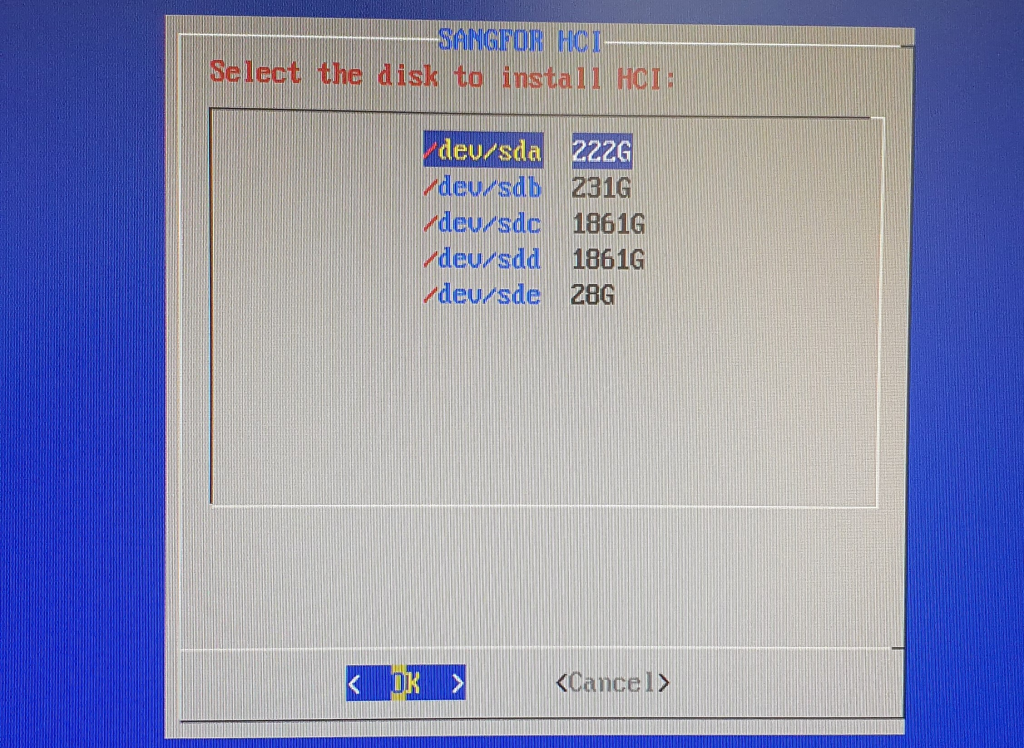
설치 완료한 다음에 웹 관리 사이트의 Local Datastore에서 /dev/sdb, /dev/sdc, /dev/sdd를 확인할 수 있습니다.
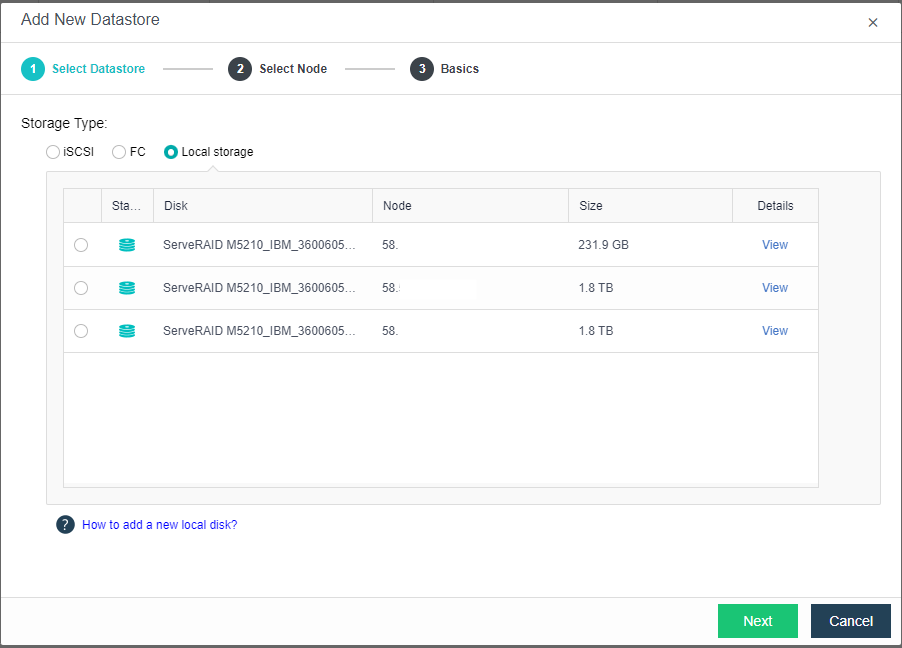
- 선택하지 않고 일정 시간이 경과하면 Chinese Version으로 자동 설치되니 주의바랍니다.
- Sangfor HCI 솔류션을 설치할 디스크를 포맷하고 성능 테스트 후 설치를 계속 합니다.
- 프롬프트에 “format”이라고 입력한 후 < OK >를 선택하고 엔터키를 누릅니다.
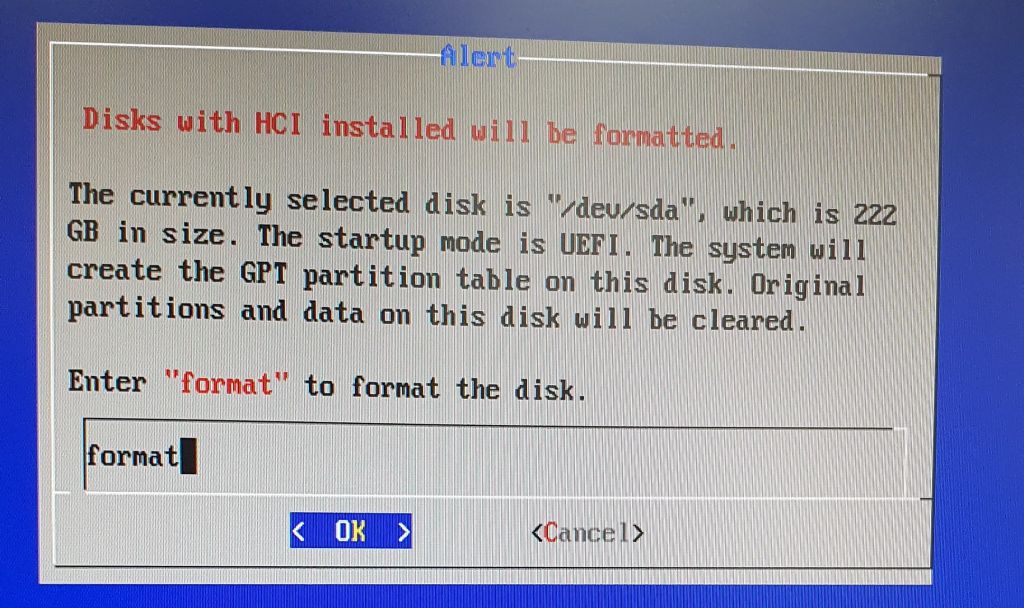
- Sangfor HCI 솔류션을 설치할 디스크의 읽기/쓰기 속도를 테스트합니다.
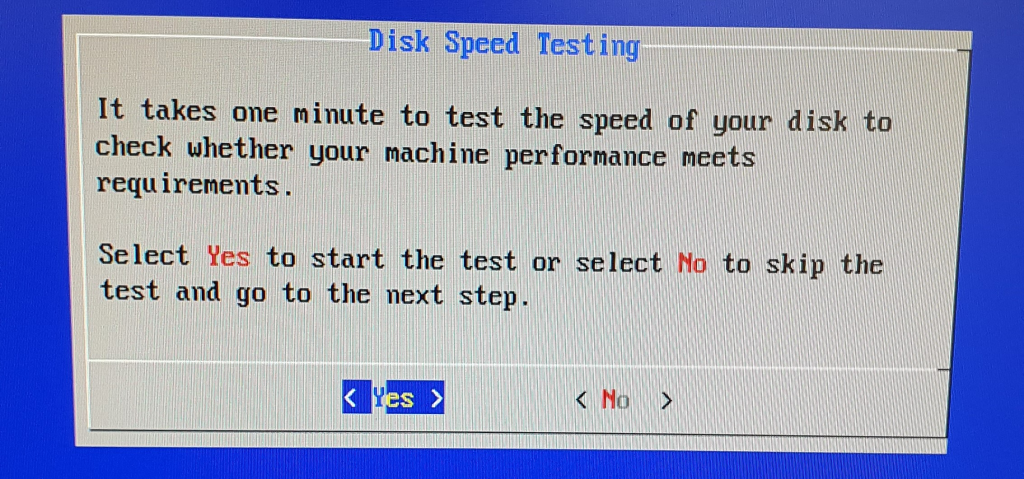
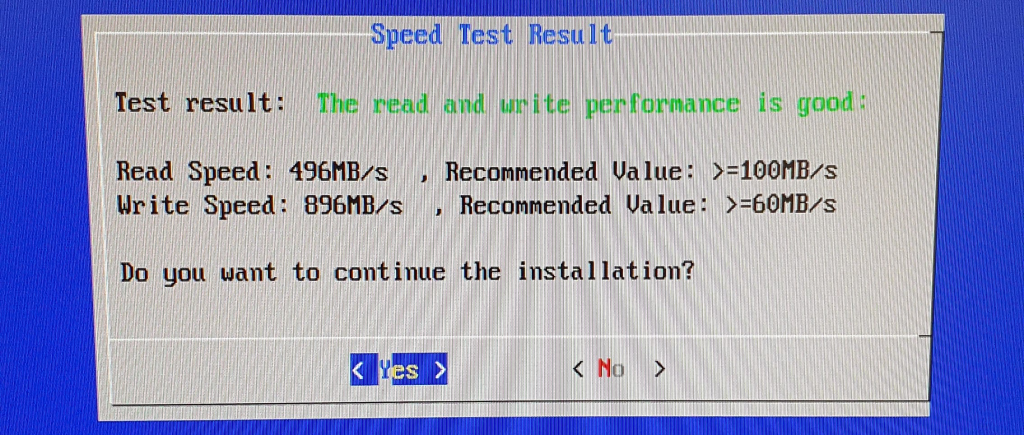
- 파티션을 생성하고 Sangfor HCI software package설치를 진행합니다.
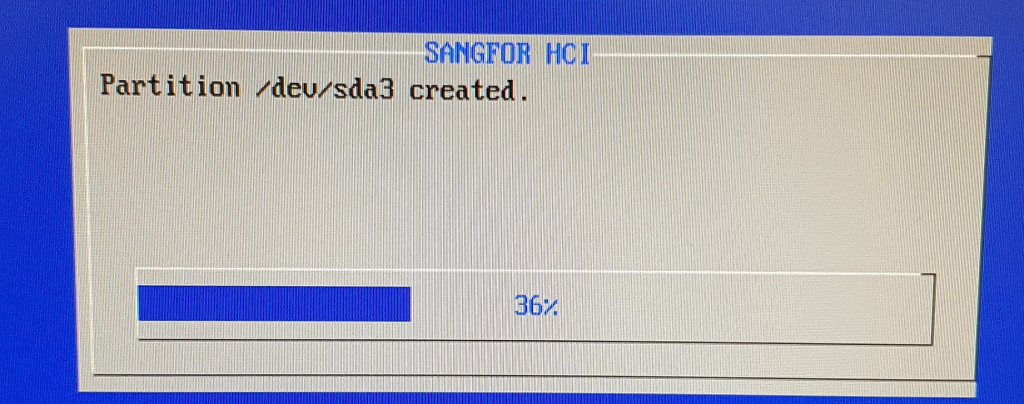
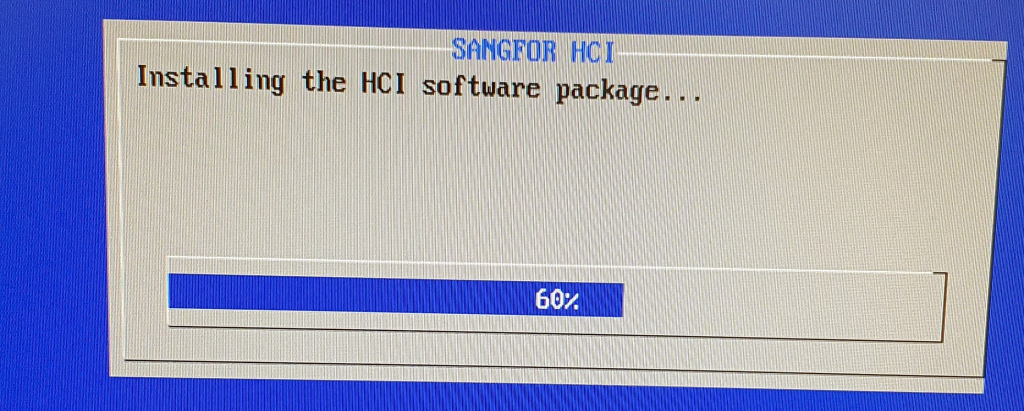
- 프롬프트에 “format”이라고 입력한 후 < OK >를 선택하고 엔터키를 누릅니다.
- Network 설정을 시작합니다.
- Management interface로 사용할 NIC(network interface card)를 선택합니다.(여기서는 eth0을 선택합니다.)
- 랜선이 꽂혀있으면 “Plugged”라고 표시됩니다.
- HCI에서 사용하는 Interface 종류 및 기능에 대한 설명은 다른 블로그로 작성하겠습니다.
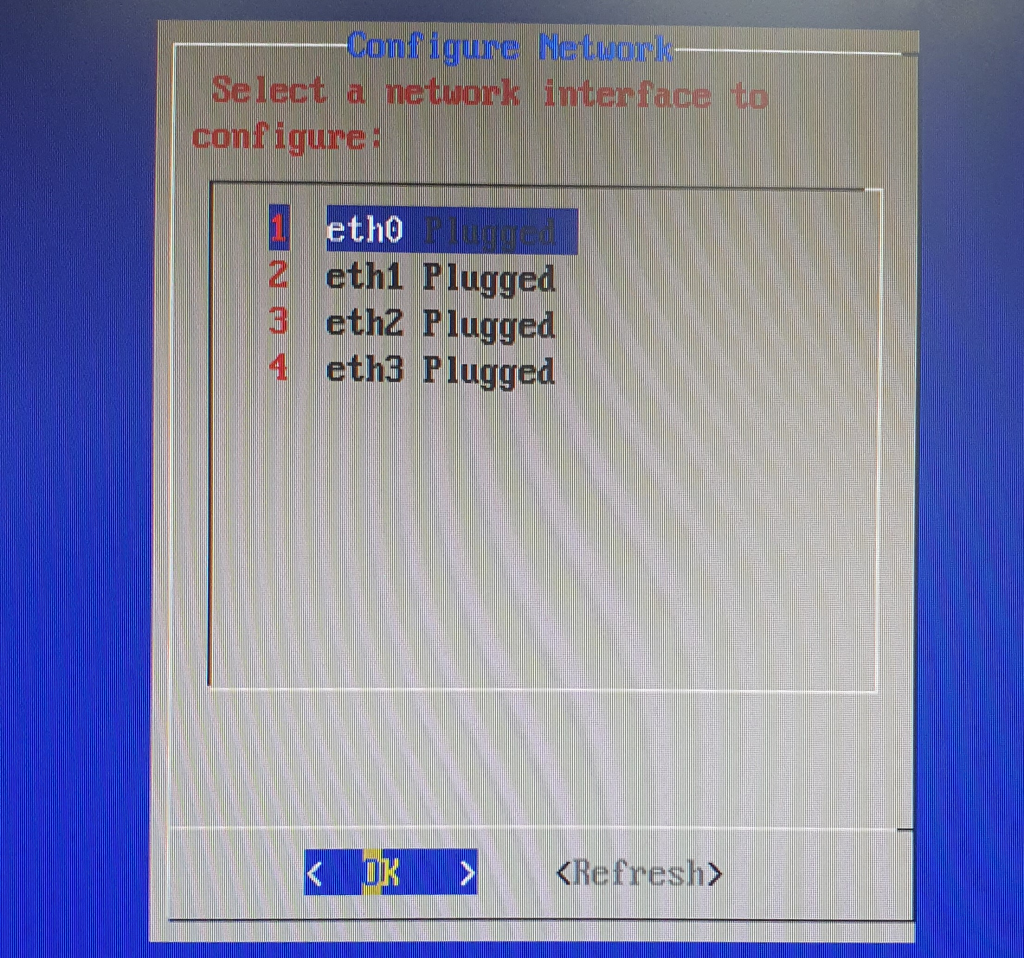
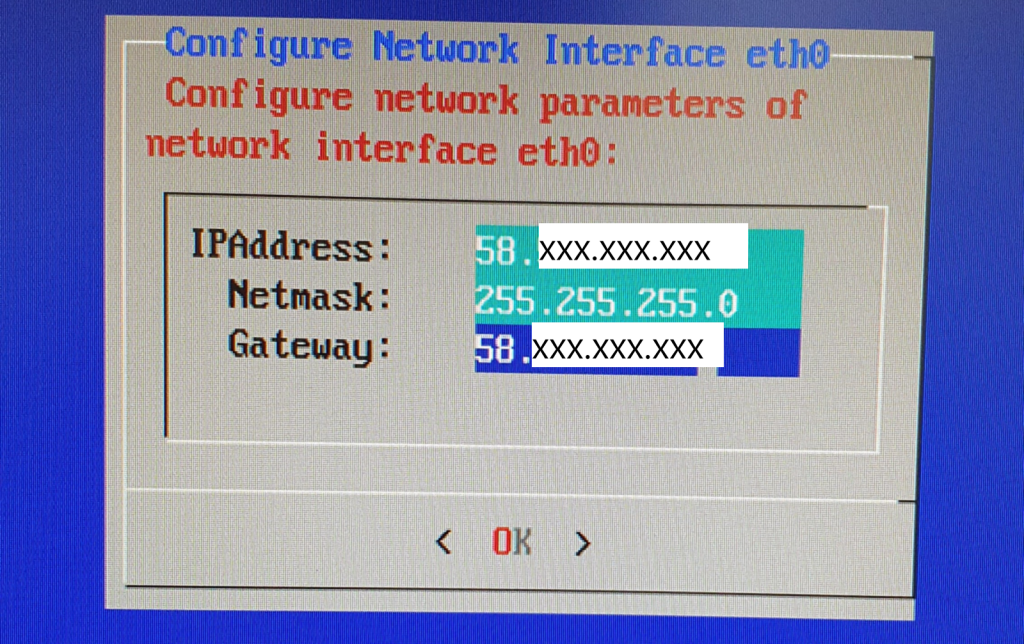
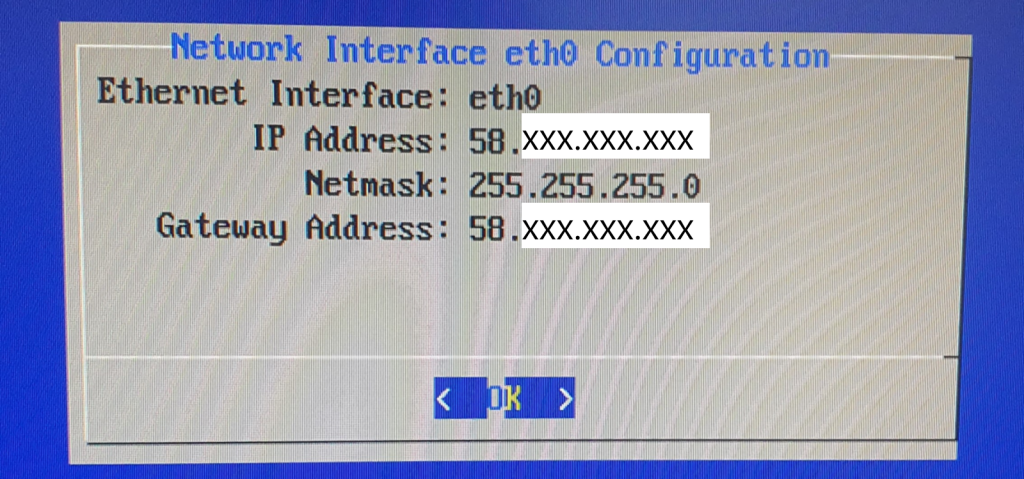
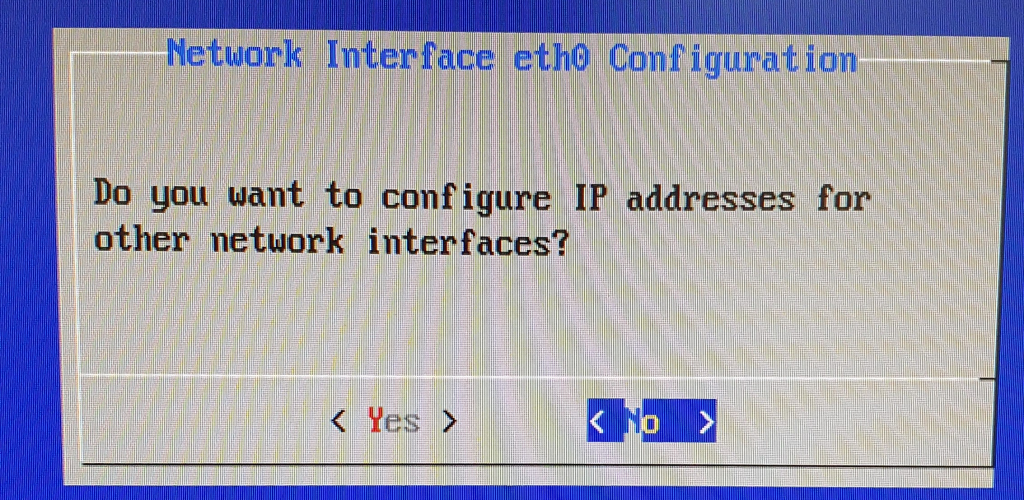
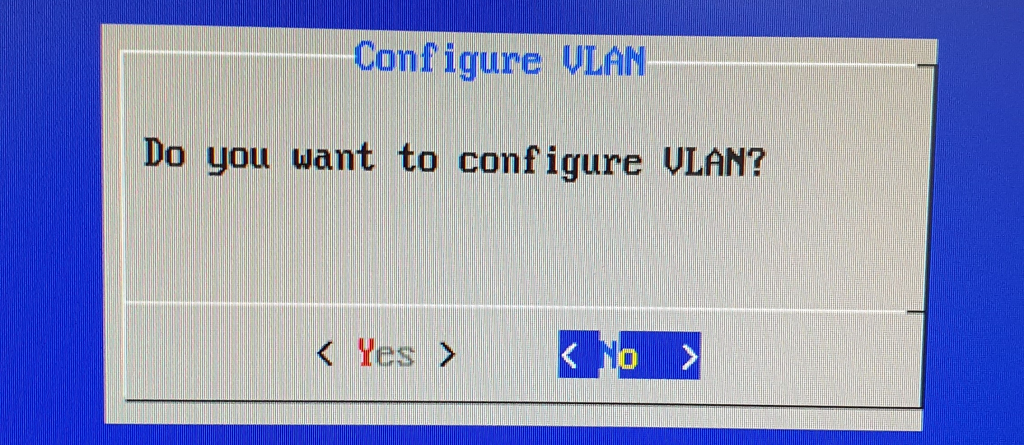
- 설치 완료 및 재시작
- 설치가 완료되면 Web console 관리자(admin)의 초기 비밀번호(admin)를 알려주고 재시작하라는 메세지가 나옵니다.
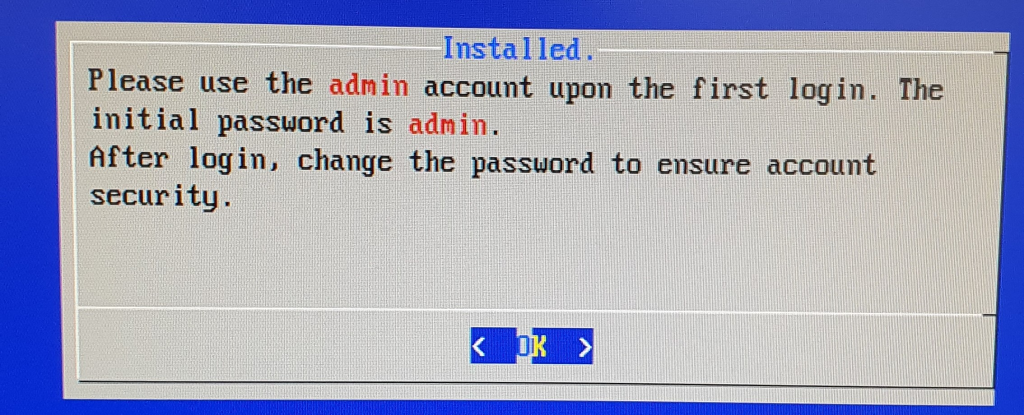
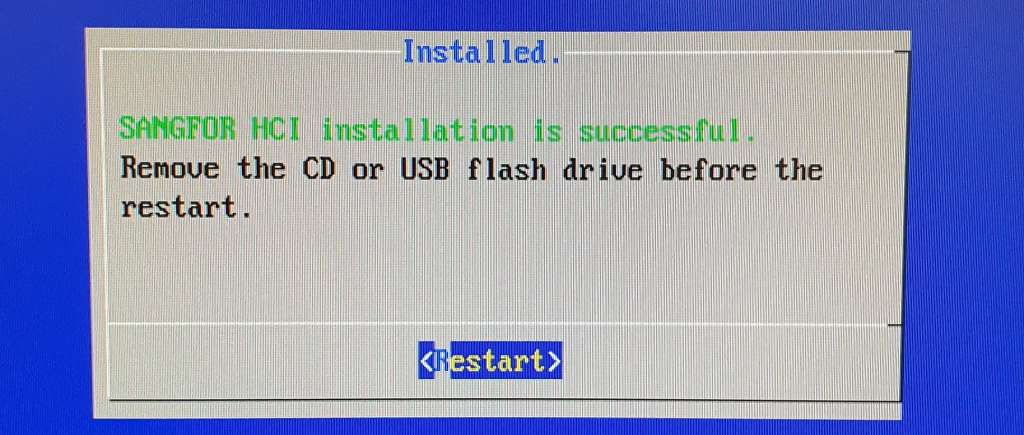
- 재시작이 완료되면 아래와 같이 로그인 화면이 나타납니다. Sangfor 엔지니어가 오류 조치나 예외 사항을 적용할 때 Backend에 로그인합니다. 일반 사용자는 할 수 없어요!
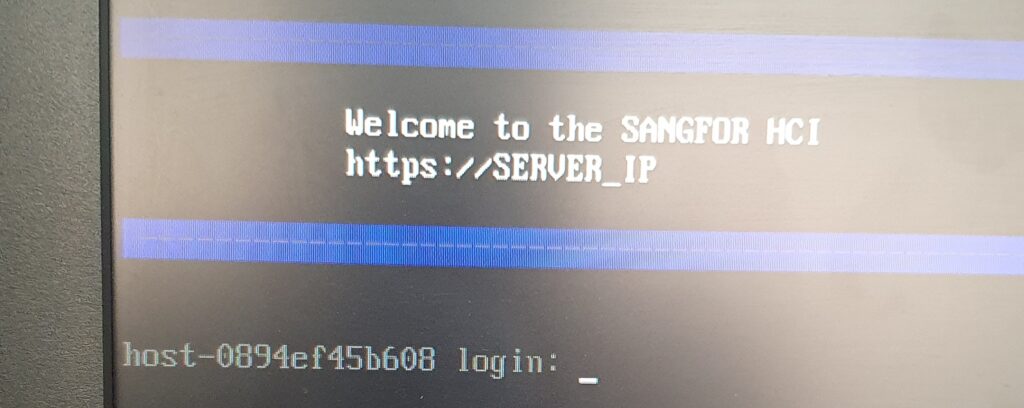
- 일정 시간이 지나면 네트워크 설정화면이 나타납니다. admin의 비밀번호(초기 admin)를 입력한 후 네트워크 설정을 변경할 수 있습니다. HCI 웹 관리화면에서도 변경할 수 있습니다.
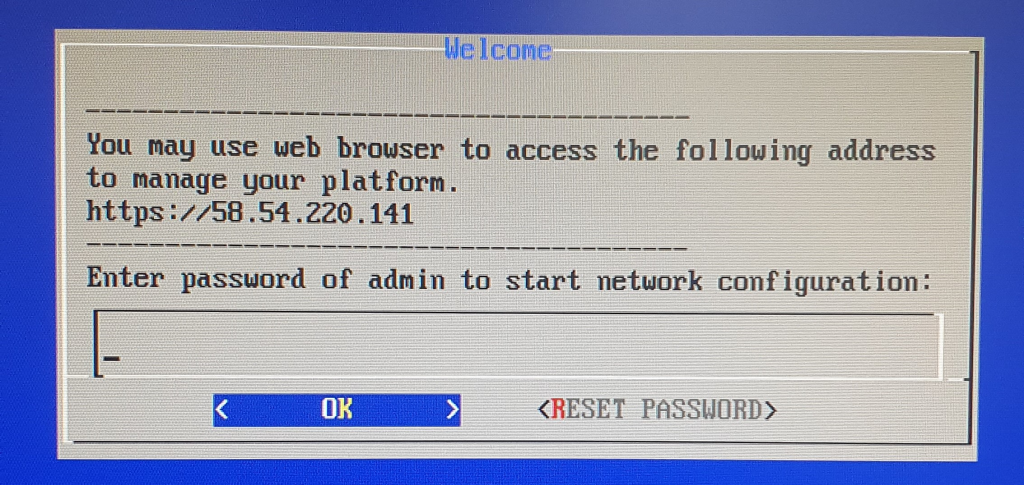
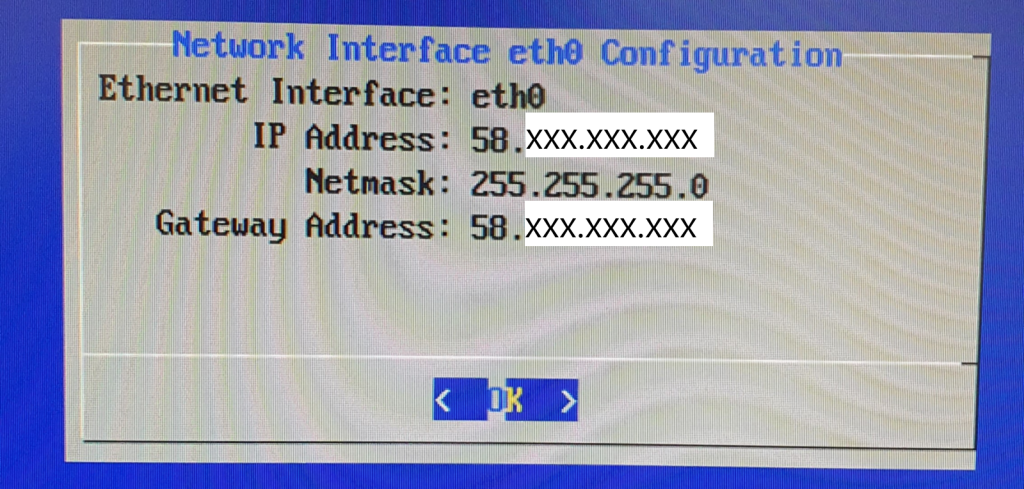
- 설치가 완료되면 Web console 관리자(admin)의 초기 비밀번호(admin)를 알려주고 재시작하라는 메세지가 나옵니다.
- 동일한 절차로 다른 서버에도 Sangfor HCI Solution을 설치합니다. 당연히 다른 IP로 설정해야겠지요!
다음 블로그에서는 “License를 등록하고 Cluster까지 설정하는 방법“을 알아보겠습니다.